犀牛软件Rhino是一款全球顶尖的三维建模软件,在业内可以说享有极高的知名度。一些设计、建筑公司,反正只要是用得上三维建模功能的基本上第一个考虑的就是它。而且,作为软件肯定得不断进行版本优化,才能满足现在日新月异的行业工作变化,与时俱进是永恒不变的话题!因此,犀牛软件Rhino 6应运而生,且作为2019年度最新的版本,它无论在新功能上还是在旧版本的不足上都铆足了功夫!比如,修复旧版本几百个小Bug,并将类似的功能进行了整合,将工作流程简化。还对网格NGon功能进行的优化,网格现在不仅仅可以是三角面或四边面,还可以使用N边形,即有N条边的多边形(“Ngon”)。现在已经有大量可以操作Ngon的指令,还优化了文件的输入输出,可以导入导出支持Ngon的文件格式(例如 .obj, .skp 等),比之前可谓是方便了太多太多!当然,新版本最大的亮点还是尽可能去除工作流当中的瓶颈,可提供超快的三维图像显示,无限制的作业窗口、着色、作业视角、透视作业视角,重命名视角、浮动视角、全屏显示、3D立体显示、显示顺序支持!可广泛应用于建筑设计、工业制造、机械设计、科学研究和三维动画制作等领域。尤其是新版本发布至今已经被广大用户评为为有史以来最稳定的版本,如果还在用旧版本就赶快下载升级吧!
安装教程
1.在本站下载好数据包后进行解压得到安装程序“rhino_en-us_6.6.18177.16151.exe”,鼠标双击运行进入安装向导,勾选“我同意相关许可协议”点击“现在安装”
2.安装可能需要一些时间请耐心等待,当安装完成后点击“关闭”即可退出安装向导
破解教程
1.安装完成后先不要运行软件,如果你已经打开请关闭!回到你的电脑桌面鼠标右键点击软件的快捷图标选择属性-打开文件夹所在的位置
2.将破解补丁“Patch.exe”复制到刚才第一步打开的文件夹中(默认软件安装位置C:\Program Files\Rhino 6\System\)
3.运行破解补丁“Patch.exe”点击“patch”按钮,直至出现“ok”即可退出
4.运行软件你会发现已经成功授权,现在可以免费使用咯
新功能
一、Grasshopper
漫长的测试周期已经结束: Grasshopper, 这个世界上最优美的编程语言,现在真正成为 Rhino 中一个成熟且完整的部分。在过去的 10 年里,Grasshopper 被应用在很多非常壮观的项目里,它以自己独特的方式逐渐成为一个与 Rhino 同等重要的开发平台。Grasshopper 为大量第三方组件提供了一个基础平台,这些第三方组件的应用范围覆盖了从物理仿真到机器人控制等很多行业。
1、无需重复安装
Grasshopper 是和 Rhino 6 for Windows 同时安装的,并且将在常规的小版本更新中进行升级和错误修复。
2、原汁原味
如果您已经使用了好几年 Grasshopper,您将依然对 Rhino 6 for Windows 中的 Grasshopper 感到熟悉。
3、高 DPI 显示
现已支持在高分辨率显示屏上高清显示。
4、完全兼容
Rhino 6 for Windows 中的 Grasshopper 与旧版本中现有的组件完全兼容。
…以及更多插件
5、全新组件
包括 Make2D, Symbol Display, Bend, Flow, Maelstrom, Splop, Splorph, Stretch, Taper, Twist 等等。
6、Kangaroo
Kangaroo – 动态交互式准力学物理解算引擎 – 现已内置。
7、多线程组件
有一些组件现在支持更快的多线程同步计算。
8、GhPython
GhPython 已内置于 Grasshopper,具有将代码编译为 GHA 插件的编译器、在代码中调用组件 的速度有很大的提升。
9、稳定的开发目标
Grasshopper 现在是一个稳定的开发目标平台: 您开发的组件在 Grasshopper 每一次小版本升级后仍然可用。
另外,使用 RhinoCommon 开发 Grasshopper 组件,能够从 Grasshopper 中访问到更多 Rhino 的核心代码。
开发文档、手册以及API 参考文献都是在线的。
二、设计表达
设计在于表现: 在设计的每个阶段,您都需要对委托人、客户、合作伙伴乃至公众进行阶段性的成果展示,我们增强了 Rhino 准确表达您设计成果的能力,您既可以在设计前期快速得到品质较低的展示效果,也可以通过精细的渲染得到光彩夺目的高品质效果。为此我们重点改善了渲染、材质以及工作视窗截图,现在你可以更快、更好、更加高效的展示你的设计、打动你的客户…
1、快速捕捉您的灵感
快照允许您保存以及恢复模型的状态…
2、光线跟踪工作视窗显示模式
可以在工作视窗中使用快速交互式的光线跟踪,在支持 CUDA 和 OpenCL 的高级显卡上获得加速。
3、改良的默认渲染器
Rhino 6 有更加清晰的默认渲染器设置….
全新的默认渲染环境仿制的是现实世界中一个典型的产品设计摄影棚。它包括一个白色背景(白色背景含有一个可自动调整的地面平面)、由大型摄影棚灯光板产生的漂亮柔和的阴影和灯光,这意味着您的模型周围将获得漂亮的漫反射灯光,即使模型中出现较深的腔洞也能看到效果。
新建的模型文件将自动使用默认的渲染设置,旧的模型文件也仅需要点击“重置为默认值”按钮就可以轻松转为新的默认渲染设置。
4、更优秀的材质
我们让材质的创建和赋予更轻松,新的简易材质去掉了繁琐难懂的名称,材质库中打包了可以立即使用的材质以及真实世界缩放比的贴图。
详情描述添加了一些简易的油漆和金属材质 – 不需要专业术语,您需要做的只是按照您的喜欢的方式更改颜色即可,预览效果展示在渲染工作视窗中。
打开材质库面板,在数百种材质中选取您需要的材质,将其拖放到模型上。
所有的材质都是真实世界的比例,不需要多余的摆弄,直接使用即可!
材质浏览器可以更方便的管理成百上千种材质和贴图。
我们在材质编辑器中添加了通过材标签搜索材质的功能…
现在可以通过名称、标签以及用户自己在材质中添加的附注信息来搜索和过滤材质。
您可以添加自定义标签然后就可以按照您认为有意义或喜欢的方式对材质进行排序了。
您在搜索材质名称的时候可以使用 ? 和 # 作为字符和数字的通配符。
您还可以使用 ^ 对搜索结果进行反向过滤,即和标签名称等不匹配的材质会显示出来。
我们增加了将材质赋予给单个面的功能,从此不用再先提取面再赋予材质了。
5、从一个地方统一设置
我们将先前分散在各处各种不同的设置统一到一个易于访问的位置,渲染需要的一切设置都集中在最新的渲染面板中。
以前只能在启用的视图中渲染,现在工作视窗、已命名视图,甚至是快照都可以渲染。
可以设置渲染分辨率、渲染质量、工作视窗的长宽比等。
可以添加背景图、地平面或环境贴图。您可以将灯光、反射环境以及可见背景设置为不同的环境,将它们混合在一个场景中使用。
摆放灯光、设置太阳的位置然后渲染。
如果效果不理想,只需点击“重置为默认值”按钮就可以轻松恢复到默认设置。
6、印花定位
印花定位简单且好用…
7、拆解 UV
拆解 UV 现在可以用于多种物件,这使贴图轴的设置更简单。
三、显示
Rhino 最新的显示渲染管道计算更快、更稳定,并支持高级显卡硬件,比如 GPU 的敏感着色以及内存优化功能,因此,显示将减少特定的 GPU 的显示故障,使帧与帧之间连贯性更好更美观,即使是大模型也能够很好的显示,在一定条件下,显示速度能提高 300% …
1、速度
Rhino 先进的显示渲染管道根据您显卡的不同,将调整到与您显卡相匹配的 OpenGL® 级别。
GPU Tessellation 尽可能将大部分曲面、多重曲面以及挤出线绘制到图形卡上,从而显著提高受支持显卡的速度。
水平轴线代表刷新视图100次所消耗的时间,越短越好。
2、精美
新的显示渲染管道在更广泛的显卡上提供了一样精美的显示效果。
3、增强的显示模式
最新增强的工作视窗显示模式以交互级别的帧速率产生出高分辨率的输出图像。
4、曲线与点
曲线更顺滑,显示速度更快。
点的显示更加精细出色。
5、实时渲染
Rhino 现在已具有实时的光线跟踪工作视窗显示模式…
通过屏幕空间环境光遮蔽技术(SSAO)、印花、基于图像的照明以及基于屏幕和世界空间的贴图轴:
四、文件
建模只是整个设计流程中的一部分,您还需要将其展示在屏幕上。我们重新定义了文件的工作流程,从全新的注解样式到更好的 DWG 支持以及富文本等。现在可以更准确更清晰的传达您设计的内容和想法。
1、尺寸标注与注释
更快、更清晰的在模型视图与图纸配置中显示。
2、注解样式
通过注解样式来控制尺寸标注、标注引线与文本的视觉外观。您可以通过更新分配给每个注解物件的样式来更改他们的外观。
3、富文本
富文本可以让您在单个文本段落中设置多种字体、斜体、斜体以及下划线等。
4、功能变量
支持在文本和注释中显示来自文件和物件的数据。
5、公差
公差选项: 限制, 正负值, 以及偏差值:
6、精细控制
现在您可以单独设置每个物件的注解样式。
现在注解可以进行消零设置。
7、面向用户
即使从背后观察,文本也可以是面向用户的:
8、分数显示
现在所有注解中都支持分数的显示。
9、编辑
现在只需要简单双击文本以及注解,就可以编辑。
10、文本
支持在编辑中换行。
在创建时设置旋转角度。
可以单独缩放模型空间以及图纸配置空间中的文本。
Text 和 TextObject 指令的工作流程相同。
所有文本编辑窗口中都可以使用符号 (度数、半径、直径、±)、分数以及功能变量。
大小写编辑: 大写、小写、单词大小写以及反转大小写选项。
11、尺寸标注
尺寸标注的建构历史默认是打开的,当您修改已经标注过尺寸的物件时,尺寸标注也会更新。
连续尺寸标注。
基线标注。
角度尺寸标注箭头放置: 箭头可以被强行放置在内部、外部,也可以自动放置。
角度尺寸标注文本放置: 文本可以被强制放置在内部、左侧、右侧,也可以自动放置。
12、注解点
字体与高度设置。
次要文本 – 记录在注解点内部,但并不之间显示出来的注解文本。
13、标注引线
我们为标注引线加入了更多控制: 平直、弯曲、在文本上附件点等。
14、剖面线
可以从图块内部选取剖面线的边缘。
15、中心点标记
中心点标记可以放置在圆或圆弧的中心点上。
16、图像
通过 Picture 指令放置位图更方便。
17、图层
可以仅在当前的子视图设置中开启图层。
子视图可见性可以在连结的图块中记住。
每个工作视窗图层可见性首一般图层可见性设置的影响。
18、文件输入/输出
DWG: 最新的注解样式设置使得 Rhino 在不丢失格式的情况下可以互转更多的 DWG 文件。
DWG: 取消勾选“简易”可以导出平直曲线。
DWG: 增加了打开 AutoCAD 2015 文件的功能。
多页 PDF 打印。
保存为 PDF 格式的 API 接口。
SVG 导出功能让您可以导出可缩放矢量图像文件。这张图片就是从 Rhino 导出的 SVG 图像:
19、Make2D
Make2D 已从底层完全重写,现在更快、更好、更简洁,而且多了许多可定制的选项。
20、截取视图到剪贴板/文件
截取视图到文件以及截取视图到剪贴板功能现在有一个方便的操作对话框…
21、图块
图块置换的逻辑已经过重新设计,这使得结果可预测性增强,并且避免了命名冲突。
五、授权与管理
我们非常努力的在简化 Rhino 的安装、授权与配置,所以现在提供给大家一个更优秀的授权选项——云 Zoo。具体请查看最新的系统需求。
六、Make2D
Make2D 已从底层完全重写,现在更快、更好、更简洁,而且多了许多可定制的选项。
1、简洁的用户界面
改善了用户体验,Make2D 现在有更多输出控制,用户体验大有改观。
2、隐藏线
隐藏线现在用虚线表示:
3、Grasshopper 中的 Make2D
Grasshopper Make2D 组件让您按照自己的逻辑创建 2D 合成。
4、截平面
截平面, 现在支持截平面以及计算与截平面的相交。
5、完整轮廓线
现在可以支持计算完整轮廓线:
6、所有物件支持 Make2D
网格、图块、注解点及其他注解物件都可以和 Make2D 一起使用。
7、所有物件支持 Make2D
网格、图块、注解点及其他注解物件都可以和 Make2D 一起使用。
8、增强项
各个方面的计算速度都有所加快。
细节部分更精确。
隐藏线、可见线、重复线的分类更清晰。
保留完整曲线; 以前 Make2D 的曲线是被分成一小段一小段的。
生成过程中报告进度。
七、Rhino 更加精炼
在长时间的建模过程中,小问题常常令人头痛,在 Rhino 6 中,我们修复了几百个小 Bug,并将类似的功能进行了整合,现在的 Rhino 更加精炼。
1、截取视图
截取视图到文件以及截取视图到剪贴板功能现在有一个方便的操作对话框…
2、单一视图
单一视图将自动对齐工作平面到启用的视图,在只使用一个视图建模的时候很有用。
3、图像
Picture 指令代替了 BackgroundBitmap 和 PictureFrame 指令,它的本质是在场景中放置了一种独特且简易的材质——图像材质。
4、辅助线
使用 AddGuide 指令创建无限长的辅助线可以在您建模过程中起到辅助作用,使用 RemoveGuide 指令可以移除辅助线。
5、网格 NGon
网格 NGon: 网格现在不仅仅可以是三角面或四边面,还可以使用 N 边形,即有 N 条边的多边形(“Ngon”)。现在已经有大量可以操作 Ngon 的指令,还优化了文件的输入输出,可以导入导出支持 Ngon 的文件格式(例如 .obj, .skp 等)…
6、从直线建立网格
使用 MeshFromLines 指令从直线构成的框架建立网格。
7、高 DPI 显示
像素点对点显示在高 DPI 的屏幕上,当然,依然支持低分辨率的显示器。
8、AMF 文件输入/输出
AMF 文件格式是一种增量制造格式,常用于 3D 打印。
9、平均分布
在指定的两个点之间按照等间距平均分布物件。
10、指令行数学计算
直接在指令行进行数学计算。
11、在物件上附加数据
物件属性中内置了用户文本编辑器,可以在物件上附加数据信息。
12、拖拽强度
可以设置拖拽强度,让您可以微调移动鼠标时拖拽的量。
13、使用操作轴挤出
操作轴现在可以用来挤出点…
…以及在两个方向挤出:
14、衔接曲面支持建构历史
MatchSrf指令现已支持建构历史。
15、混接曲面建构历史
混接曲面现在支持建构历史了:更新时将保持原来设置的连续性类型:
16、更好用的延伸曲面
延伸曲面更好用:可以直接点选边缘并拖拽,我们添加了“合并”选项,该选项决定了是否将延伸(或缩减)的部分添加为单独的曲面…
17、沿曲面流动
沿曲面流动现在有一个“约束法线”选项,可以在修改物件的时候保持物件简洁的结构。这使您可以将图案添加到平面上的物件,并保持流动物件图案的方向。
18、选取子曲线
子曲线(多重曲线中的子曲线)现在能被选取到子物件选集,可以按住Ctrl+Shift选取或使用子物件选取过滤器选取。
19、如何获取边缘?
现在可以编辑边缘圆角的半径和选集,可编辑性同样存在于圆角多重曲面的副本上,并通过文件输入和输出。
边缘圆角处理转角更加优雅。
20、多重偏移
使用OffsetMultiple指令将选取的物件按照相同的设置偏移多次。
21、隔离
Isolate指令替代了“反向隐藏”的功能,便于在拥挤的场景中专注于您正在编辑的对象。
22、更多
缩减网格:现在有更多的控制选项可以用来缩减输入网格。
犀牛软件Rhino 6.7中文破解版 v6.7.18199.22081(附破解补丁)
百度网盘:https://pan.baidu.com/s/15XE7UGJpmETC-S_YJwNFZw
提取码:n6dp
 阿呆狗
阿呆狗
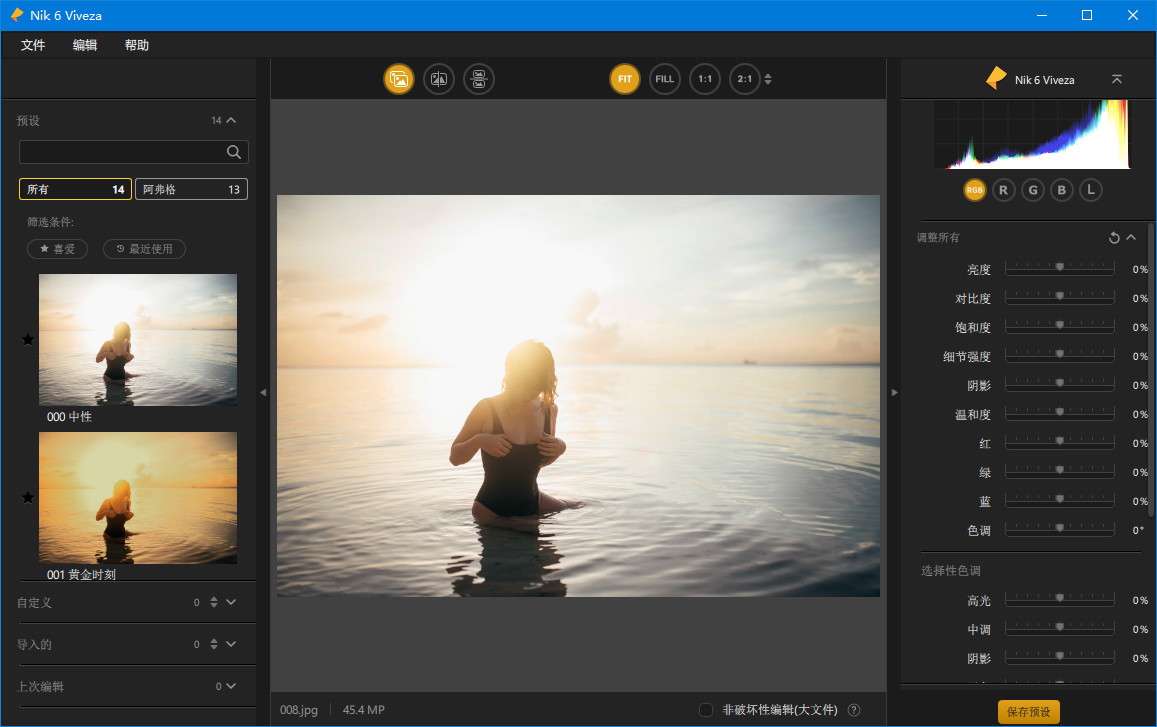

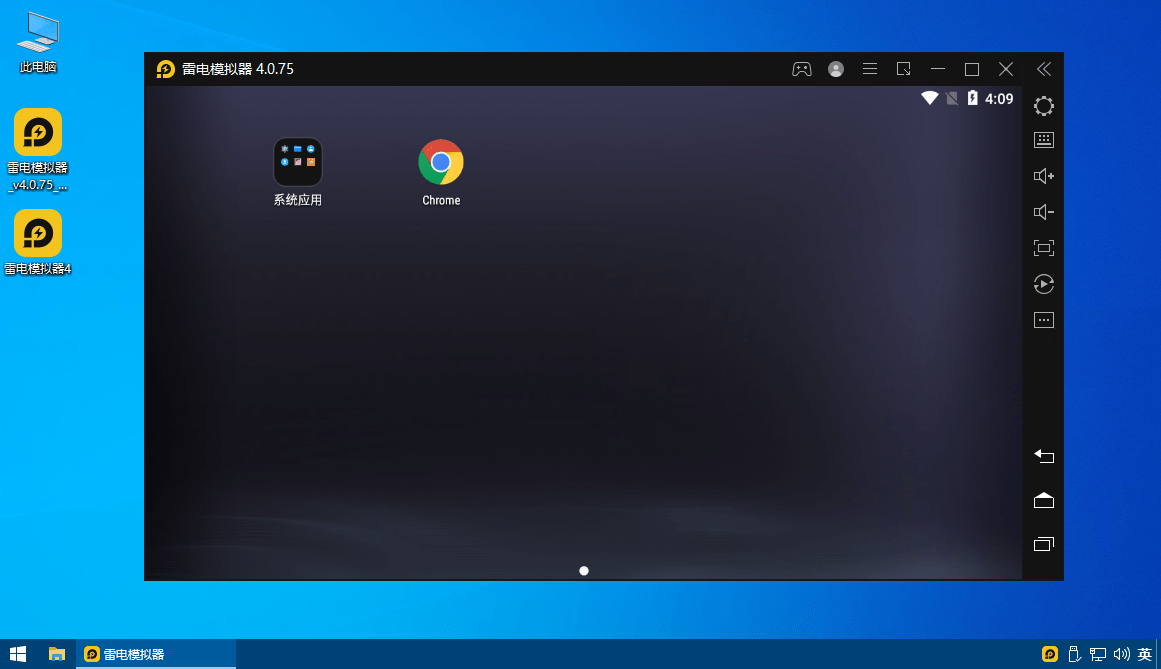

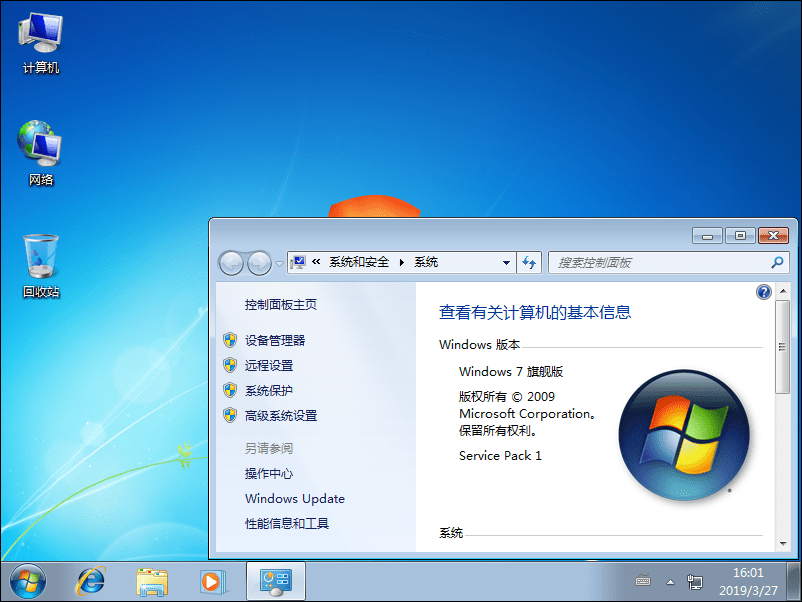

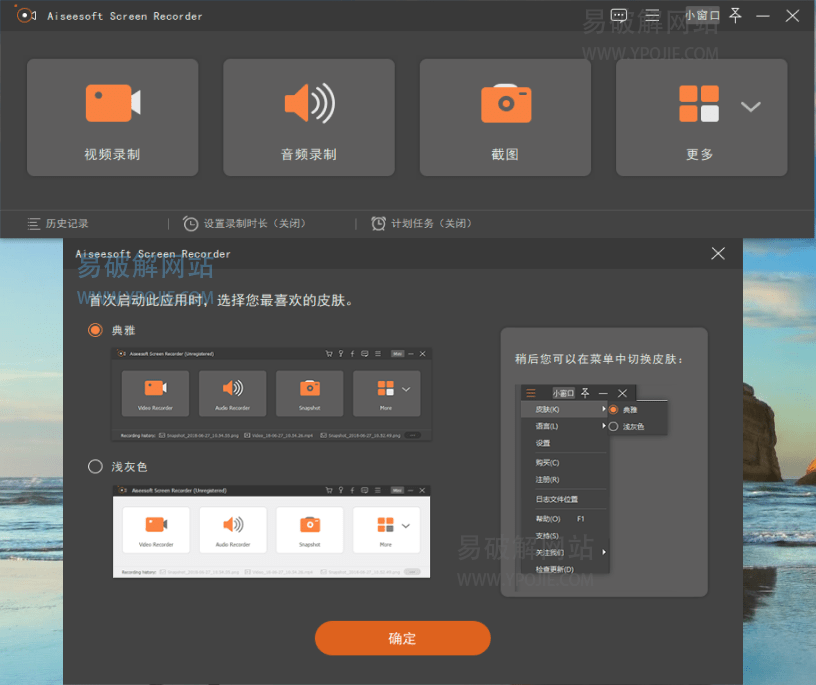

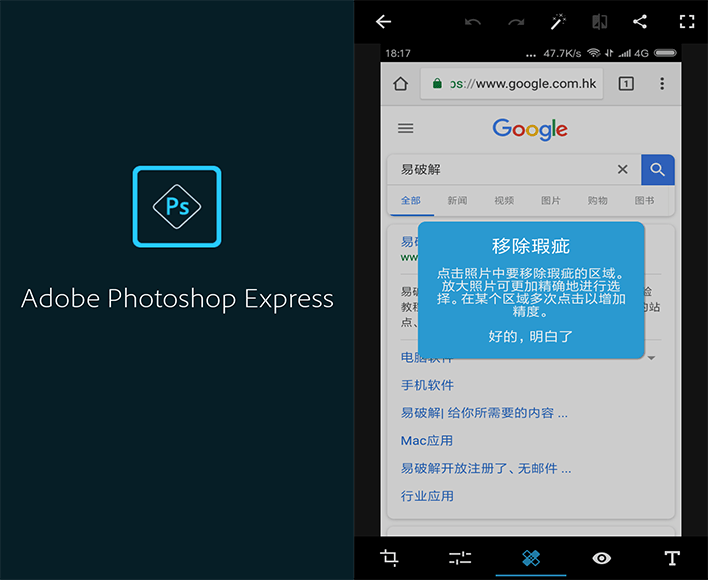



评论前必须登录!
注册